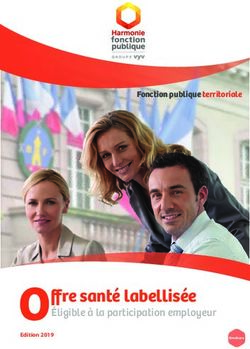RAZER NAGA V2 HYPERSPEED - MODE D'EMPLOI
←
→
Transcription du contenu de la page
Si votre navigateur ne rend pas la page correctement, lisez s'il vous plaît le contenu de la page ci-dessous
Prenez la tête de votre guilde avec la Razer Naga V2 HyperSpeed : la meilleure souris sans fil et ergonomique pour les MMO. Optimisez l'ensemble de vos capacités grâce à un arsenal de 19 boutons et une molette à deux modes. Progressez dans vos raids grâce à des performances sans fil puissantes, assurées par une batterie d’une autonomie allant jusqu’à 250 heures. FOR GAMERS. BY GAMERS.™ 1
TABLE DES MATIÈRES 1. CE QUI VOUS ATTEND ............................................................................................................................3 2. CE DONT VOUS AVEZ BESOIN ................................................................................................................4 3. NOUS SOMMES LÀ POUR VOUS.............................................................................................................4 4. CARACTÉRISTIQUES TECHNIQUES ..........................................................................................................5 5. CONFIGURATION DE VOTRE RAZER NAGA V2 HYPERSPEED .................................................................6 6. UTILISATION DE VOTRE RAZER NAGA V2 HYPERSPEED .......................................................................11 7. CONFIGURATION DE VOTRE RAZER NAGA V2 HYPERSPEED AVEC RAZER SYNAPSE ...........................13 8. SÉCURITÉ ET ENTRETIEN ......................................................................................................................31 9. LEGALESE ..............................................................................................................................................33 FOR GAMERS. BY GAMERS.™ 2
1. CE QUI VOUS ATTEND
▪ Razer Naga V2 HyperSpeed
A. Bouton d’augmentation du niveau I. Indicateur d’état
de DPI* J. Grille de pouce à 12 boutons
B. Bouton de diminution du niveau de K. Dongle USB Razer HyperSpeed
DPI* Wireless
C. Bouton gauche de la souris L. Pieds de souris en PTFE
D. Bouton droit de la souris M. Interrupteur à glissière
E. Clic inclinable gauche • Mode Bluetooth
F. Molette • Mode Arrêt
G. Clic inclinable droit • Mode Razer™ HyperSpeed
H. Bouton du mode défilement Wireless (2,4 GHz)
▪ Mode défilement libre N. Capteur optique 30 K Razer Focus
▪ Mode cranté tactile Pro
*Les niveaux de DPI sont : 400, 800, 1 600 (par défaut), 3 200 et 6 400. Ils peuvent être
personnalisés via Razer Synapse.
▪ 1 pile AA ▪ Informations importantes sur le produit
FOR GAMERS. BY GAMERS.™ 32. CE DONT VOUS AVEZ BESOIN
CONFIGURATION DU PRODUIT
▪ Connexion via port USB Type A ou Bluetooth
CONFIGURATION DE RAZER SYNAPSE
▪ Windows® 10 64 bits (ou version ultérieure)
▪ Connexion Internet pour l'installation du logiciel
3. NOUS SOMMES LÀ POUR VOUS
Enregistrez votre produit et obtenez des avantages
exclusifs
razerid.razer.com/warranty
Le numéro de série
de votre produit est
disponible ici.
FOR GAMERS. BY GAMERS.™ 44. CARACTÉRISTIQUES TECHNIQUES
▪ Capteur optique 30 K Razer™ Focus Pro avec une précision de 99,8 %
▪ Jusqu’à 750 pouces par seconde (IPS)/ accélération 50 G
▪ Personnalisation avancée de la course de soulèvement/pose
▪ Switches mécaniques de souris Razer™ de 2e génération pour une durée de vie de 60 millions
de clics
▪ 2 modes de connexion : HyperSpeed (2,4 GHz) et Bluetooth
▪ 19 boutons programmables
▪ Pieds de souris 100 % en PTFE
▪ Modèle ergonomique pour droitier avec prises latérales texturées
▪ Molette inclinable à 4 directions
▪ Réglage de la sensibilité à la volée (par défaut : 400/800/1600/3200/6400)
▪ Compatible avec Razer Synapse 3
▪ Autonomie de la batterie : environ 400 heures en mode BLE (Bluetooth basse consommation),
250 heures avec HyperSpeed Wireless (estimée à partir d’une pile alcaline AA)
FOR GAMERS. BY GAMERS.™ 55. CONFIGURATION DE VOTRE RAZER NAGA V2 HYPERSPEED
INSERTION D'UNE PILE
1. Retirez le couvercle du haut de la souris et insérez la pile AA dans le compartiment à piles
comme indiqué.
Attention : les piles AA fournies ne sont pas rechargeables. Mettez les piles au rebut
conformément aux lois et directives locales sur l’environnement. Pour votre sécurité, utilisez
uniquement des piles alcalines ou au lithium.
2. Reposez le couvercle sur votre souris et vérifiez qu'il est fermé correctement.
FOR GAMERS. BY GAMERS.™ 6CONNEXION DE VOTRE SOURIS
A. Via le mode Razer™ HyperSpeed Wireless (2,4 GHZ)
1. Retirez le couvercle supérieur de la souris et retirez le dongle USB sans fil.
2. Replacez le couvercle et insérez le dongle USB sans fil dans votre PC.
USB Type A
FOR GAMERS. BY GAMERS.™ 73. Positionnez l'interrupteur à glissière sur le mode Razer™ HyperSpeed Wireless (2,4 GHz). Une
fois la souris connectée, l'indicateur de statut passera brièvement au vert fixe.
Votre Razer Naga V2 HyperSpeed est maintenant prête à l’emploi en mode sans fil.
FOR GAMERS. BY GAMERS.™ 8B. Via le mode Bluetooth
1. Positionnez l'interrupteur à glissière sur le mode Bluetooth ( ).
2. Maintenez simultanément le bouton latéral 12 et les boutons d'augmentation et de
diminution des niveaux de sensibilité pendant trois secondes pour activer le mode
synchronisation. L'indicateur d'état commencera à clignoter pour signaler que la souris est en
cours de synchronisation.
Maintenez
3s
appuyé
FOR GAMERS. BY GAMERS.™ 93. Activez le Bluetooth sur votre appareil et sélectionnez « Razer Naga V2 HyperSpeed » dans la
liste des appareils détectés.
Razer Naga V2
HyperSpeed
4. Attendez jusqu'à ce que la souris se synchronise avec l'appareil. Le logo Razer s'allumera
brièvement en bleu fixe lorsque l'appareil sera synchronisé.
Une fois synchronisée, votre Razer Naga V2 HyperSpeed se reconnectera
automatiquement à votre appareil dès que le mode Bluetooth sera activé et à portée.
Maintenez vos appareils proches l'un de l'autre pour obtenir une connexion plus rapide
et plus stable.
Votre Razer Naga V2 HyperSpeed est maintenant prête à l'emploi en mode Bluetooth.
FOR GAMERS. BY GAMERS.™ 106. UTILISATION DE VOTRE RAZER NAGA V2 HYPERSPEED
INDICATEUR DE CHARGE BASSE
L’indicateur d'état clignotera deux fois en rouge à intervalle régulier pour indiquer une alimentation
de la batterie de la souris inférieure à 5 %. Cette séquence lumineuse se répétera jusqu'à ce que les
piles soient épuisées.
PERSONNALISER VOTRE SOURIS
Changez le niveau de sensibilité de votre souris pour qu’il corresponde à votre style de jeu d’une
simple pression sur les boutons d'augmentation et de diminution du niveau de sensibilité ou
reconfigurez-les grâce à l'application Razer Synapse. L'indicateur d'état changera brièvement de
couleur pour indiquer quel niveau de DPI est activé.
Couleur
Bouton DPI
associée
d'augmentatio
n du niveau de 400 Rouge
BoutonDPI
de
800 Vert
diminution du
niveau de DPI 1600
Bleu
(Par défaut)
Indicateur
d'état 3 200 Cyan
6 400 Jaune
FOR GAMERS. BY GAMERS.™ 11Installez Razer Synapse lorsque vous y êtes invité ou téléchargez le programme d'installation sur
razer.com/synapse
SÉLECTION DE MODES DE DÉFILEMENT
Le bouton du mode de défilement vous permet de contrôler la vitesse à laquelle vous faites défiler le
contenu à l'aide de la molette. Appuyez sur le bouton du mode de défilement afin de basculer entre le
mode défilement libre pour permettre une liberté de mouvement illimitée de la molette de la souris,
et le mode cranté tactile pour un contrôle plus précis du mouvement de la molette.
Mode défilement libre et
mode cranté tactile
FOR GAMERS. BY GAMERS.™ 127. CONFIGURATION DE VOTRE RAZER NAGA V2 HYPERSPEED AVEC RAZER
SYNAPSE
Une connexion Internet est requise pour l'installation, la mise à jour et les fonctionnalités basées
sur le cloud. Il vous est recommandé de vous inscrire pour obtenir un compte Razer ID (facultatif).
Les fonctionnalités énumérées sont susceptibles d'être modifiées en fonction de la version
actuelle du logiciel, des appareils connectés ou des applications et logiciels pris en charge.
ONGLET SYNAPSE
L’onglet Synapse est votre onglet par défaut lorsque vous lancez Razer Synapse pour la première fois.
Cet onglet vous permet de naviguer dans le sous-onglet Tableau de bord.
Tableau de bord
Le sous-onglet Tableau de bord est un aperçu de votre Razer Synapse depuis lequel vous pouvez
accéder à tous vos appareils, modules et services en ligne Razer.
FOR GAMERS. BY GAMERS.™ 13Modules Le sous-onglet Modules affiche tous les modules installés et disponibles pour l’installation. FOR GAMERS. BY GAMERS.™ 14
Raccourcis globaux
Associez des opérations ou des fonctions Razer Synapse à des combinaisons de touches
personnalisées pour toutes entrées d’appareils compatibles avec Razer Synapse qui s’activeront sur
tous vos profils d’appareils. En savoir plus sur les Profils
Seules les entrées des appareils compatibles avec Razer Synapse seront reconnues.
FOR GAMERS. BY GAMERS.™ 15ONGLET SOURIS L’onglet Souris est l’onglet principal de votre Razer Naga V2 HyperSpeed. Depuis cet onglet, vous pouvez changer les paramètres de votre appareil comme la configuration des boutons et la sensibilité DPI. Les changements effectués dans cet onglet sont automatiquement sauvegardés sur votre système et votre cloud. Personnaliser Le sous-onglet Personnaliser permet de modifier la configuration des boutons de votre souris. Profil Le profil est un stockage de données vous permettant de sauvegarder toutes les configurations de votre périphérique Razer. Par défaut, le nom du profil est basé sur celui du système. Pour ajouter, renommer, dupliquer ou supprimer un profil, appuyez sur le bouton Divers ( ). Standard / Hypershift Le mode Hypershift est un ensemble secondaire de configuration de boutons activé lorsque vous appuyez sur la touche Hypershift. Par défaut, la touche Hypershift est associée à la touche fn de votre clavier compatible avec Razer Synapse. Cependant, vous pouvez aussi associer un bouton de souris en tant que touche Hypershift. FOR GAMERS. BY GAMERS.™ 16
Synchronisation HyperSpeed pour plusieurs appareils
Utilisez cette fonction pour synchroniser un autre appareil compatible avec HyperSpeed en utilisant le
dongle USB sans fil de votre Razer Naga V2 HyperSpeed. Étant donné que son dongle USB sans fil peut
prendre en charge un clavier et une souris en même temps, vous n’aurez plus à utiliser un dongle
pour chaque périphérique.
Pour profiter de cette fonction, votre Razer Naga V2 HyperSpeed doit être connectée en mode
sans fil HyperSpeed (2,4GHz). Chaque périphérique doit être connecté à un dongle à la fois.
FOR GAMERS. BY GAMERS.™ 17Barre latérale En cliquant sur le bouton Barre latérale ( ), vous verrez apparaître toutes les configurations actuelles des boutons de votre Razer Naga V2 HyperSpeed. Par ailleurs, vous pouvez passer à une configuration spécifiques des boutons en la sélectionnant dans l'onglet Personnaliser. FOR GAMERS. BY GAMERS.™ 18
Upon selecting a button assignment, you may then change it to one of the following functions:
Default
Lors de la sélection d'une configuration des boutons, vous pourriez être amené ensuite à la changer
en l'une des fonctions suivantes :
Par défaut
Cette option vous permet de revenir à la configuration par défaut des boutons de souris.
Fonction clavier
Cette option change la configuration des boutons en fonction clavier. Vous pouvez également choisir
Activer mode Turbo, ce qui vous permet d’émuler de façon répétitive en activant la fonction clavier
pendant que vous appuyez sur le bouton.
Fonction souris
Cette option substitue la configuration actuelle des boutons par une autre fonction souris. Vous
trouverez ci-dessous les fonctions que vous pouvez choisir :
▪ Clic gauche - Effectue un clic gauche de la souris en utilisant le bouton choisi.
▪ Clic droit - Effectue un clic droit de la souris en utilisant le bouton choisi.
▪ Clic de défilement - Active la fonction de défilement universel.
▪ Double clic - Effectue un double clic gauche de la souris en utilisant le bouton choisi.
▪ Bouton de souris 4 - Effectue une commande « Précédent » sur la plupart des navigateurs.
▪ Bouton de souris 5 - Effectue une commande « Suivant » sur la plupart des navigateurs.
▪ Défilement vers le haut - Le bouton choisi effectue la commande « Défilement vers le haut ».
▪ Défilement vers le bas - Le bouton choisi effectue la commande « Défilement vers le bas ».
▪ Défilement vers la gauche - Le bouton choisi effectue la commande « Défilement vers la
gauche ».
▪ Défilement vers la droite - Le bouton choisi effectue la commande « Défilement vers la droite
».
▪ Défilement vers le haut répété - Le bouton choisi effectue continuellement la commande «
Défilement vers le haut ».
FOR GAMERS. BY GAMERS.™ 19▪ Défilement vers le bas répété - Le bouton choisi effectue continuellement la commande «
Défilement vers le haut ».
Vous pouvez également choisir Activer mode Turbo dans l'une des fonctions souris, ce qui vous
permet d’émuler de façon répétitive en activant et désactivant ladite fonction lorsque vous appuyez
sur le bouton.
Sensibilité
Cette fonction vous permet de manipuler la sensibilité de votre Razer Naga V2 HyperSpeed en
appuyant sur un bouton. Vous trouverez ci-dessous les différentes options de sensibilité et leur
description :
▪ Embrayage de sensibilité - Le bouton choisi change la sensibilité à un DPI défini. En relâchant le
bouton, vous reviendrez à la sensibilité précédente.
▪ Augmentation de la sensibilité - Augmente la sensibilité actuelle d'un niveau.
▪ Diminution de la sensibilité - Diminue la sensibilité actuelle d'un niveau.
▪ Sensibilité à la volée - Appuyer sur le bouton choisi et faire défiler la roulette de la souris vers
le bas ou vers le haut augmentera ou diminuera la sensibilité actuelle.
▪ Augmenter le cycle de sensibilité - Augmente le niveau de sensibilité actuel d'un niveau. Une
fois que vous avez atteint le plus haut niveau de sensibilité, celui-ci reviendra au niveau 1
lorsque vous appuierez de nouveau sur le bouton.
▪ Réduire le cycle de sensibilité - Diminue le niveau de sensibilité actuel d'un niveau. Une fois
que vous avez atteint le niveau 1 de sensibilité, celui-ci passera au niveau de sensibilité le plus
élevé lorsque vous appuierez de nouveau sur le bouton.
Cliquez ici pour en savoir plus sur les niveaux de sensibilité
Macro
Une macro est une séquence pré-enregistrée de touches de clavier et de boutons exécutée avec un
timing précis. En configurant la fonction d'un bouton sur Macro, vous pouvez exécuter facilement une
série de commandes. Cette fonction sera visible uniquement lorsque le module de macros est installé.
Changer de profil
Changer de profil vous permet de changer rapidement de profils et de charger un nouvel ensemble de
configuration des boutons. Une notification sur écran apparaîtra lorsque vous changez de profil.
Fonction inter-périphérique
FOR GAMERS. BY GAMERS.™ 20La fonction inter-périphérique vous permet de modifier la fonctionnalité d'autres périphériques
fonctionnant sous Razer Synapse. Certaines de ces fonctionnalités sont spécifiques à chaque
périphérique, comme l’utilisation de votre clavier Razer pour modifier la sensibilité de votre souris
Razer.
Razer Hypershift
Configurer le bouton en fonction Razer Hypershift vous permettra d'activer le mode Hypershift tant
que vous appuyez sur le bouton.
Lancer le programme
Lancer le programme vous permet d’ouvrir une application ou une page Web en utilisant le bouton
associé. Lorsque vous sélectionnez Lancer le programme, deux choix apparaîtront, vous proposant de
chercher une application spécifique que vous voulez ouvrir, ou d’écrire l’adresse d’une page Web que
vous souhaitez visiter.
Multimedia
Cette option vous permet d'associer des commandes multimédias à votre appareil Razer. Vous
trouverez ci-dessous les commandes multimédias que vous pouvez choisir:
▪ Baisser le volume - Diminue le volume audio.
▪ Augmenter le volume - Augmente le volume audio.
▪ Volume muet - Coupe le son.
▪ Augmenter le volume du micro - Augmente le volume du microphone.
▪ Diminuer le volume du micro - Diminue le volume du microphone.
▪ Micro muet - Coupe le microphone.
▪ Tous muets - Coupe le microphone et le volume audio.
▪ Lecture / Pause - Lire, mettre sur pause, ou reprendre la lecture du média en cours.
▪ Piste précédente - Lecture de la piste média précédente.
▪ Piste suivante - Lecture de la piste média suivante.
Raccourcis Windows
Cette option vous permet d'associer un bouton de souris à un raccourci du système d'exploitation
Windows. Pour plus d'informations, rendez-vous sur : support.microsoft.com/kb/126449
Fonction texte
FOR GAMERS. BY GAMERS.™ 21La Fonction texte vous permet de taper un texte pré-écrit en appuyant sur un bouton. Écrivez
simplement le texte désiré dans le champ souhaité et votre texte sera tapé dès que vous appuierez
sur le bouton associé. Cette fonction est entièrement unicodée et vous pouvez insérer des caractères
spéciaux et des symboles.
Désactiver
Cette option rend la touche associée inutilisable. Utilisez l’option Désactiversi vous ne voulez pas
utiliser le bouton sélectionné ou si cela interfère avec votre travail.
FOR GAMERS. BY GAMERS.™ 22Performance Le sous-onglet Performance vous permet de modifier la sensibilité, l'accélération et la fréquence de polling. Sensibilité La sensibilité fait référence à la distance réalisée par le curseur en fonction de la distance de mouvement de la souris. Plus la sensibilité est élevée, plus la distance réalisée par le curseur sera grande même si la distance de mouvement de la souris reste la même. Niveaux de sensibilité Un niveau de sensibilité est une valeur de sensibilité prédéfinie. Vous pouvez créer jusqu’à 5 niveaux de sensibilité différents parmi lesquels vous pourrez naviguer en utilisant le bouton de défilement de DPI. Vous pouvez utiliser Activer la sensibilité X/Y en même temps que cette option. Activer la sensibilité X/Y Par défaut, l’axe X (horizontal) et l'axe Y (vertical) utilisent les mêmes valeurs de sensibilité. Cependant, vous pouvez paramétrer des sensibilités différentes pour chacun des axes en sélectionnant l’option Activer la sensibilité X/Y. FOR GAMERS. BY GAMERS.™ 23
Fréquence de polling Plus le polling rate est élevé, plus l’ordinateur reçoit des informations sur le statut de votre souris, ce qui réduit efficacement la latence d’entrée et améliore le temps de réaction du pointeur de la souris. Vous pouvez basculer entre 125 Hz, 500 Hz et 1 000 Hz en sélectionnant votre polling rate désiré parmi les différentes options. Propriétés de la souris Vous pouvez accéder aux propriétés de la souris de Windows d'où vous pouvez modifier les paramètres de votre système d'exploitation qui affectent directement votre Razer Naga V2 HyperSpeed. FOR GAMERS. BY GAMERS.™ 24
Calibrage Le sous-onglet Calibrage vous permet d'optimiser le capteur Razer Precision sur n'importe quelle surface pour un meilleur suivi. Suivi intelligent Le suivi intelligent vous permet de paramétrer la distance à laquelle le capteur arrête le suivi lorsqu'il est soulevé de la surface, pour éviter tout mouvement de curseur non désiré. Vous pouvez attribuer différentes valeurs pour les distances de soulèvement et de pose en sélectionnant Activer le soulèvement asymétrique. FOR GAMERS. BY GAMERS.™ 25
Alimentation Le sous-onglet Alimentation vous permet de configurer votre appareil pour qu'il passe en mode veille lorsqu'il est inactif pendant un certain temps ou pour gérer sa consommation d'énergie lorsque vous utilisez le mode sans fil. FOR GAMERS. BY GAMERS.™ 26
ONGLET PROFILS L’onglet Profils est un moyen pratique de gérer tous vos profils et de les associer à vos jeux et applications. Appareils Affichez quels jeux sont associés aux profils de chaque appareil ou quel effet Chroma est associé à des jeux spécifiques en utilisant le sous-onglet Appareils. Vous pouvez importer des profils à partir de votre ordinateur ou du cloud à l'aide du bouton d'importation ( ) ou créer de nouveaux profils dans le périphérique sélectionné à l'aide du bouton Ajouter ( ). Pour renommer, dupliquer, exporter ou supprimer un profil, appuyez sur le bouton Divers ( ). Grâce à l’option Jeux associés, chaque profil peut être activé lorsque vous lancez une application. FOR GAMERS. BY GAMERS.™ 27
Jeux associés Le sous-onglet Jeux associés vous permet d’ajouter des jeux, de voir les appareils associés aux jeux ou de chercher des jeux ajoutés. Vous pouvez aussi classer les jeux par ordre alphabétique, par dernier jeu exécuté ou par jeu le plus joué. Les jeux ajoutés seront toujours listés ici même s’ils ne sont pas associés à un appareil Razer. Pour associer des jeux aux appareils Razer connectés ou à des effets Chroma, cliquez sur n’importe quel jeu de la liste, puis cliquez sur Sélectionner un appareil et son profil à lancer automatiquement au cours de la session de jeu pour sélectionner l’appareil Razer ou l’effet Chroma à associer. Une fois connecté, cliquez sur le bouton Divers ( ) de l’effet Chroma ou de l’appareil correspondant pour sélectionner l’effet Chroma ou un profil spécifique. FOR GAMERS. BY GAMERS.™ 28
FENÊTRE PARAMÈTRES La fenêtre Paramètres, accessible en cliquant sur le bouton ( ) de Razer Synapse, vous permet de configurer le comportement au démarrage et la langue d’affichage de Razer Synapse, de voir les modes d’emploi de chaque appareil Razer connecté, ou d’effectuer une réinitialisation-usine pour les appareils Razer connectés. Onglet Général L’onglet Général vous permet de modifier la langue d’affichage, le comportement au démarrage, le thème d’affichage et l’affichage des notifications à l’écran du logiciel. Vous pouvez aussi synchroniser manuellement vos profils sur le cloud ( ) ou voir le mode d’emploi de tous les appareils Razer connectés et les modules installés. Onglet Tableau de bord Utilisez l’onglet Tableau de bord pour personnaliser quelles recommandations d’appareils Razer basées sur votre configuration et quels jeux apparaîtront sur le Tableau de bord. FOR GAMERS. BY GAMERS.™ 29
Onglet Réinitialiser
L’onglet Réinitialiser vous permet de réaliser une réinitialisation-usine sur tous les appareils Razer
connectés avec une mémoire intégrée et/ou de réinitialiser les tutoriels de Razer Synapse, afin de
vous familiariser avec les nouvelles fonctionnalités de Razer Synapse lors de son prochain démarrage.
Tous les profils enregistrés sur la mémoire intégrée de l’appareil sélectionné seront effacés lors
de la réinitialisation d’un appareil Razer.
Onglet À propos
L’onglet À propos affiche quelques informations sur le logiciel, ainsi qu’une déclaration de copyright
et des liens concernant ses conditions d’utilisation. Vous pouvez également utiliser cet onglet pour
vérifier si des mises jour de logiciel sont disponibles, ou pour accéder rapidement aux communautés
sociales de Razer.
FOR GAMERS. BY GAMERS.™ 308. SÉCURITÉ ET ENTRETIEN
CONSIGNES DE SÉCURITÉ
Pour utiliser votre Razer Naga V2 HyperSpeed dans des conditions de sécurité optimales, nous vous
recommandons de suivre les consignes suivantes :
Si vous éprouvez des difficultés à faire fonctionner correctement votre appareil et que le dépannage
ne résout pas votre problème, débranchez votre appareil et contactez le service d’assistance
téléphonique de Razer ou rendez-vous sur support.razer.com.
Ne démontez pas l’appareil et n’essayez pas de le faire fonctionner avec une charge de courant
anormale. Cela annulera votre garantie.
Conservez l’appareil à l’abri des liquides et de l’humidité. Faites fonctionner le périphérique
uniquement à une température comprise entre 0 °C et 40 °C. Si la température dépasse ces limites,
éteignez et/ou débranchez l’appareil pour stabiliser la température à un degré optimal.
CONFORT
Les recherches ont montré que de longues périodes de mouvements répétitifs, un positionnement
incorrect de vos périphériques électroniques, une position incorrecte du corps et de mauvaises
habitudes peuvent être associés à un inconfort physique et une lésion des nerfs, des tendons et des
muscles. Voici des instructions pour éviter les blessures et vous assurer un confort maximal lors de
l’utilisation de votre Razer Naga V2 HyperSpeed.
▪ Placez votre clavier et votre écran directement en face de vous avec votre souris à côté. Placez
vos coudes près de vous, pas trop loin, et votre clavier à portée.
▪ Ajustez la hauteur de votre chaise et de votre table afin que la hauteur du clavier et de la
souris soit au niveau ou en dessous des coudes.
▪ Gardez vos pieds bien soutenus, en position droite et vos épaules détendues.
▪ Pendant que vous jouez, détendez votre poignet et gardez-le droit. Si vous exécutez les
mêmes tâches avec les mains à plusieurs reprises, essayez de ne pas plier, étendre ou tordre
vos mains pendant de longues périodes.
▪ Ne reposez pas vos poignets sur des surfaces dures pendant de longues périodes. Utilisez un
repose-poignet pour soutenir votre poignet lorsque vous jouez.
▪ Ne restez pas assis dans la même position toute la journée. Levez-vous, éloignez-vous de votre
bureau et faites des exercices pour étirer vos bras, vos épaules, votre cou et vos jambes.
FOR GAMERS. BY GAMERS.™ 31Si vous sentez une gêne physique lorsque vous utilisez votre souris, notamment une douleur, un engourdissement ou des fourmillements dans les mains, les poignets, les coudes, le cou ou le dos, consultez immédiatement un médecin compétent. ENTRETIEN ET UTILISATION La Razer Naga V2 HyperSpeed nécessite un minimum d’entretien pour être conservée dans un état de fonctionnement optimal. Une fois par mois, nous vous recommandons de déconnecter l’appareil de l’ordinateur et de le nettoyer avec un chiffon doux ou un coton-tige pour empêcher les dépôts de saleté. N’utilisez pas de savon ou de produits nettoyants agressifs. Pour optimiser votre expérience du mouvement et du contrôle, nous vous recommandons fortement un tapis de souris premium de Razer. Certaines surfaces pourraient user les pieds, ce qui requiert par la suite un entretien constant qui mènera au remplacement. Veuillez noter que la Razer Naga V2 HyperSpeed est tout particulièrement optimisée pour les tapis de souris Razer. Le capteur a été testé de façon intensive pour confirmer que la Razer Naga V2 HyperSpeed effectue une meilleure lecture et un meilleur suivi sur les tapis de souris Razer. FOR GAMERS. BY GAMERS.™ 32
9. LEGALESE
COPYRIGHT AND INTELLECTUAL PROPERTY INFORMATION
©2023 Razer Inc. All rights reserved. Razer, the triple-headed snake logo, Razer logo, "For Gamers. By
Gamers.", and "Powered by Razer Chroma" logo are trademarks or registered trademarks of Razer
Inc. and/or affiliated companies in the United States or other countries. All other trademarks are the
property of their respective owners.
The Bluetooth® word mark and logos are registered trademarks owned by Bluetooth SIG, Inc., and any
use of such marks by Razer is under license.
Windows and the Windows logo are trademarks of the Microsoft group of companies.
Razer Inc. ("Razer") may have copyright, trademarks, trade secrets, patents, patent applications, or
other intellectual property rights (whether registered or unregistered) concerning the product in this
guide. Furnishing of this guide does not give you a license to any such copyright, trademark, patent or
other intellectual property right. The Razer Naga V2 HyperSpeed (the "Product") may differ from
pictures whether on packaging or otherwise. Razer assumes no responsibility for such differences or
for any errors that may appear. Information contained herein is subject to change without notice.
LIMITED PRODUCT WARRANTY
For the latest and current terms of the Limited Product Warranty, please visit razer.com/warranty.
LIMITATION OF LIABILITY
Razer shall in no event be liable for any lost profits, loss of information or data, special, incidental,
indirect, punitive or consequential or incidental damages, arising in any way out of distribution of,
sale of, resale of, use of, or inability to use the Product. In no event shall Razer's liability exceed the
retail purchase price of the Product.
GENERAL
These terms shall be governed by and construed under the laws of the jurisdiction in which the
Product was purchased. If any term herein is held to be invalid or unenforceable, then such term (in
so far as it is invalid or unenforceable) shall be given no effect and deemed to be excluded without
invalidating any of the remaining terms. Razer reserves the right to amend any term at any time
without notice.
FOR GAMERS. BY GAMERS.™ 33Vous pouvez aussi lire